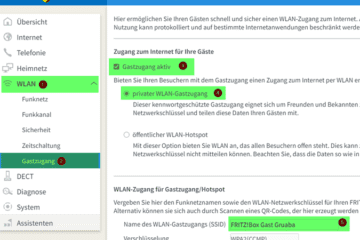Wie kann ich meine Daten sichern?
In Unternehmen gibt es meistens einen IT-Verantwortlichen welcher für die regelmässigen Sicherungen verantwortlich ist. Doch wie sieht es bei dir Zuhause aus?
Generell sollte sich jeder zuerst Gedanken machen welche Daten gesichert werden sollen und in welcher Regelmässigkeit. Nach meiner Meinung reicht für den Standard Privatanwender ein wöchentliches Backup mit einem Aufbewahrungszeitraum von einem halben Jahr. Je nach Anforderung können aber zusätzlich Massnahmen getroffen werden wie zum Beispiel ein jährliches offline Backup.
Zu guter letzt sollte das Backup in regelmässigen Abständen getestet werden, ihr könnt ein paar unwichtige Testdateien löschen und mit Hilfe der Backupsoftware die gelöschten Dateien wiederherstellen.
Untenstehenden haben wir euch eine Variante einer Backupmöglichkeit im Privatbereich beschrieben, weitere werden folgen. Gerne dürft ihr den Beitrag mit zusätzlichen Empfehlungen und Erfahrungen kommentieren.
VEEAM Backup for Free – lokales Backup
Link öffnen, Konto erstellen, Datei herunterladen und ZIP entpacken:
https://www.veeam.com/de/windows-endpoint-server-backup-free.html
(Alternativ können wir euch auch die Datei zur Verfügung stellen – kontaktiert uns per Mail)
Installation ausführen, Agreement bestätigen und installieren:
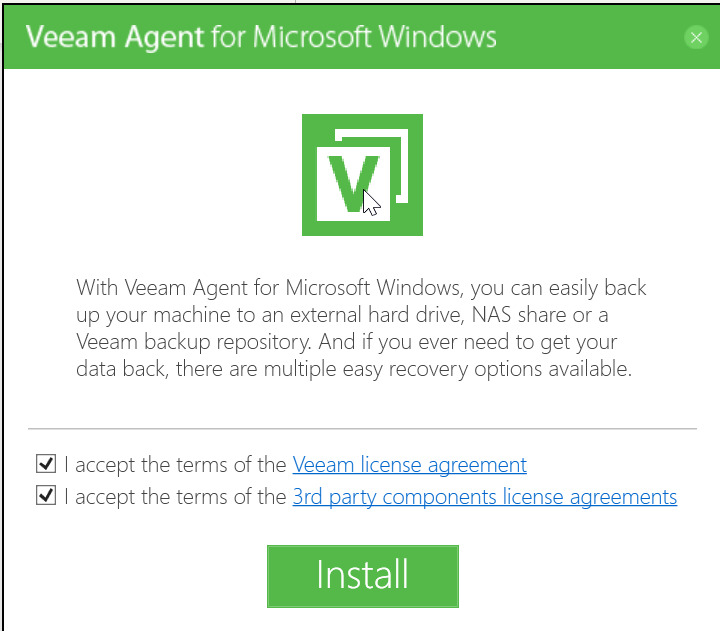
Nach der Installation erhaltet ihr folgende Meldung:
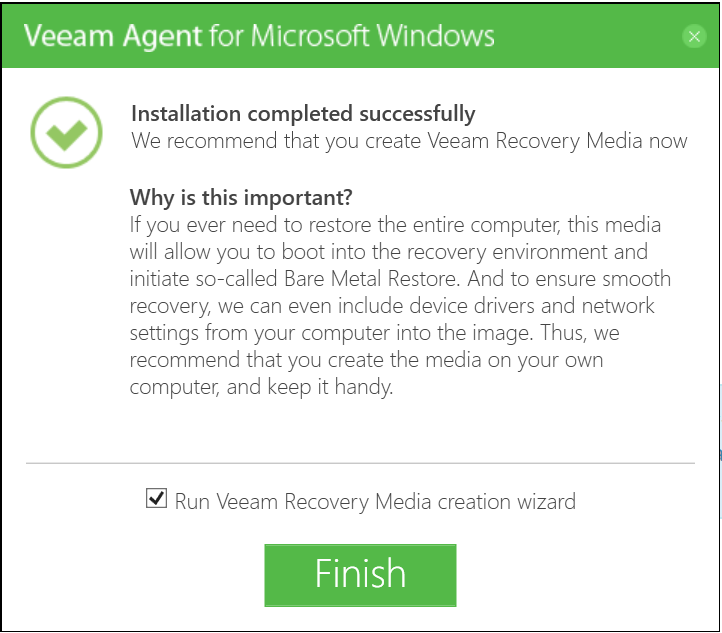
Wenn ihr die Möglichkeit haben möchtet den kompletten PC wiederherstellen zu können lasst den Hacken gesetzt, wenn ihr nur die Daten (ohne Betriebssystem) sichern möchtet könnt ihr den Hacken rausnehmen. Mit Finish bestätigen.
Falls der Hacken gesetzt wurde startet der Wizard für die Erstellung des Notfalls USB-Sticks.

USB Stick anschließen, auswählen und auf Next klicken. Achtung kompletter Stick wird gelöscht und für das Recovery Media benötigt:
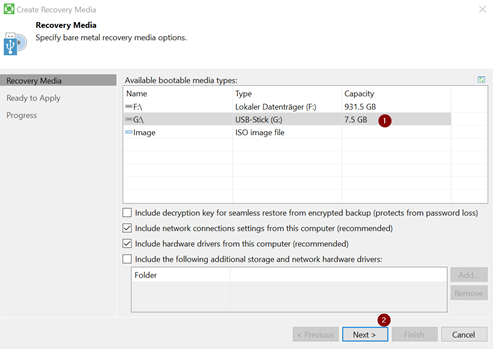

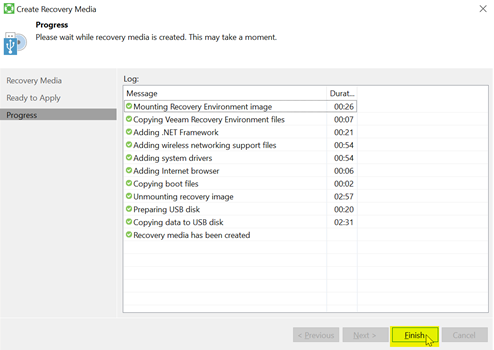
Wenn die Software installiert ist kann der Backupjob einrichtet werden, Doppelklick auf das VEEAM Icon in der Taskleiste Rechts:

Untenstehende Meldung könnt ihr mit „No“ bestätigen:
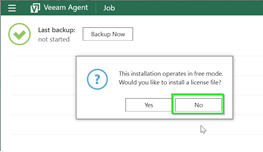
Einen neuen Job einrichten:
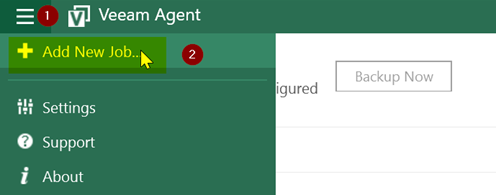
Gebt dem Job einen Namen und eine Beschreibung, „tägliches Backup“, „wöchentliches Backup“, … Wenn ihr mehre Geräte auf dieselbe Harddisk sichert würde ich den Gerätenamen in den Backupjob Namen nehmen, z.b. „PC-Silvio Wöchentliches Backup“:
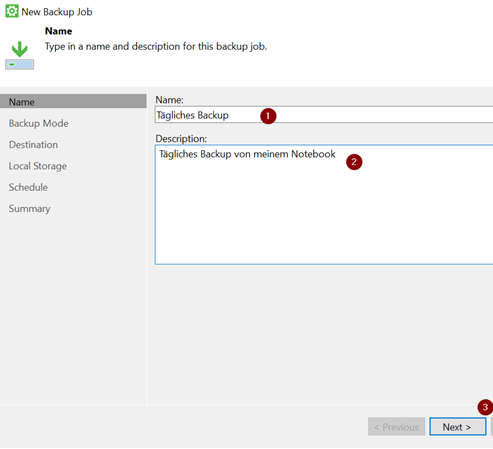
Hier könnt ihr den Backup Mode auswählen, am besten sichert ihr alle Daten auf dem Gerät:
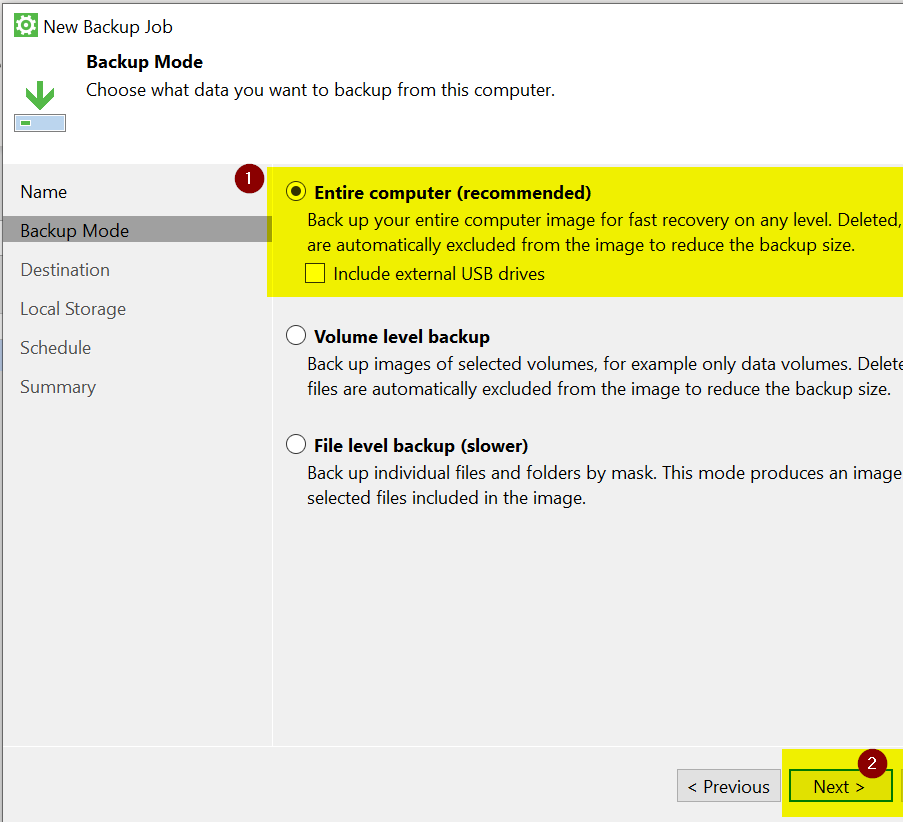
Untenstehend könnt ihr das Ziel der Sicherung angeben, unter der Gratisversion ist das Cloud Backup leider nicht möglich, daher sichert ihre eure Dateien am besten auf eine externe Harddisk:
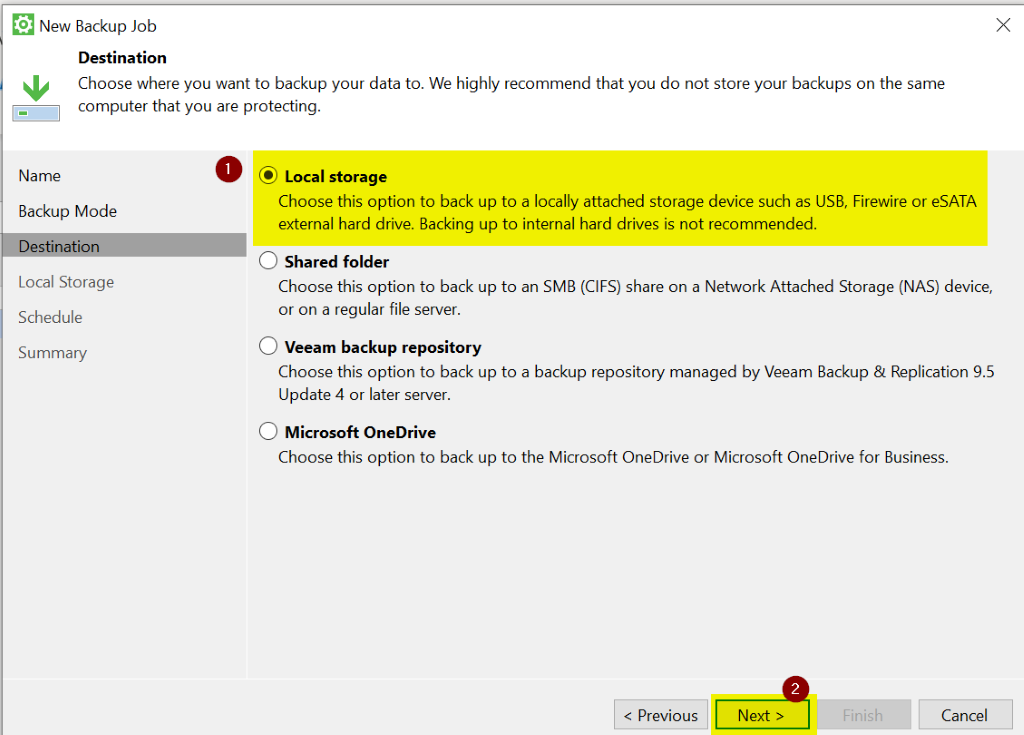
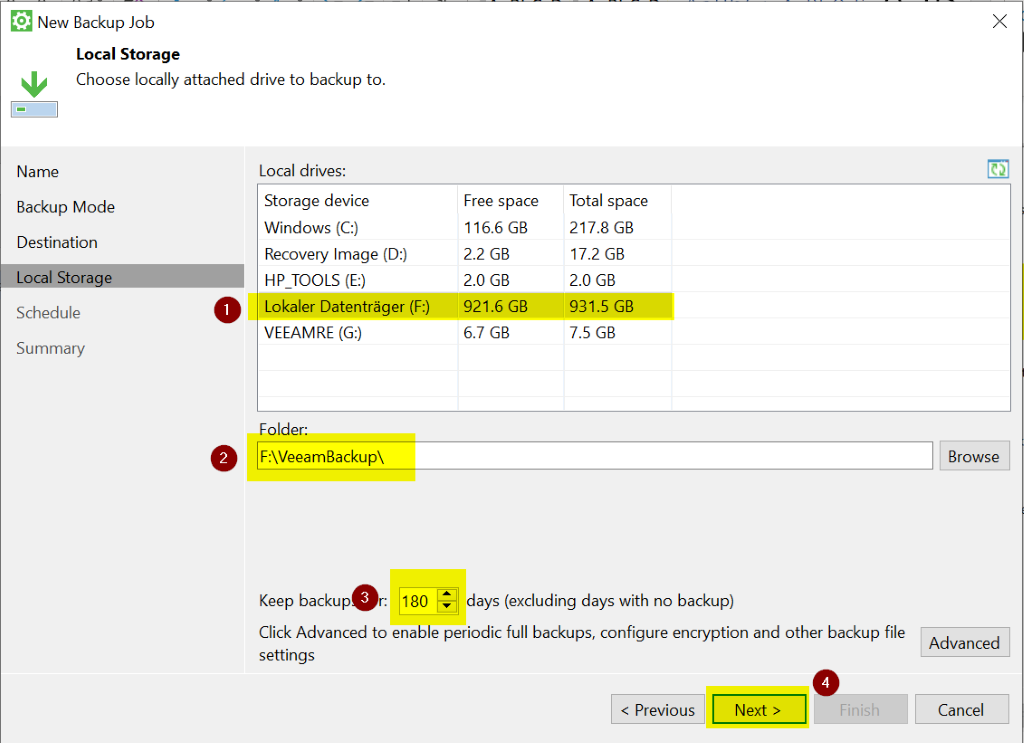
Wählt die Externe Harddisk aus, den Pfad und wie lange die der Backupsatz aufbewahrt werden soll, beispielsweise 180 Tage ( ½ Jahr), je nach Größe der Sicherung und Harddisk könnt ihr auch 365 Tage oder mehr angeben.
Wählt die Uhrzeit des Backups aus, wenn ihr die Option „On these days“ auswählt könnt ihr unter „Days“ den Wochentag für die Sicherung angeben:
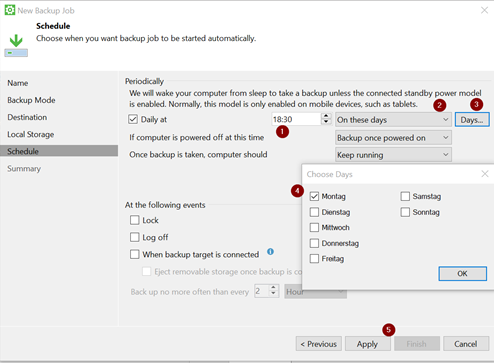
Wenn der Haken bei Punkt 1 gesetzt ist wird der Job direkt nach dem Klick auf Finish ausgeführt:
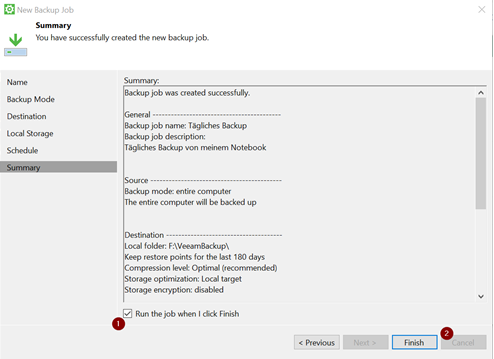
Wichtig schaut regelmäßig nach ob das Backup auch läuft, so sollte das Icon in eurer Taskleiste nicht aussehen, in diesem Fall ist das letzte Backup fehlgeschlagen:

So sieht es schon besser aus, das letzte Backup hat funktioniert:

Um den Status der letzten Backupjobs anzusehen könnt ihr einfach Icon doppelklicken:
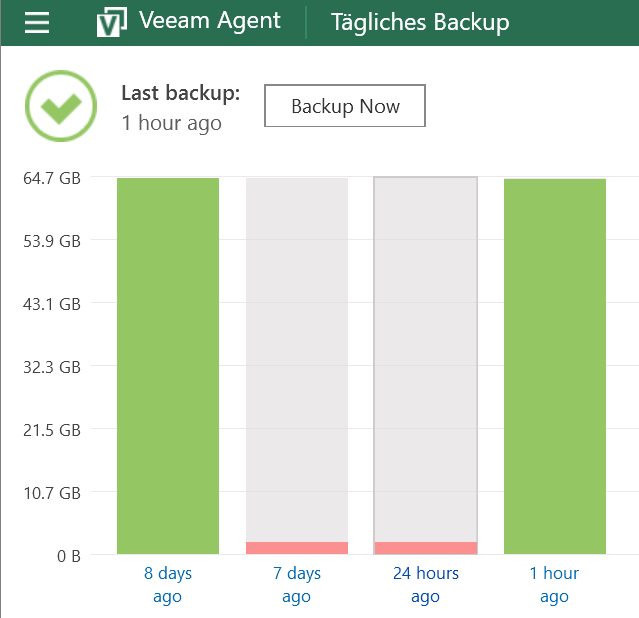
Für Fragen zum Thema Backup im Privat- oder Geschäftsbereich könnt ihr euch jederzeit bei uns melden, wir würden uns über eine Beratung oder einen Auftrag freuen.